Большинство пользователей предпочитает домашнюю сеть «вай-фай» не только для...

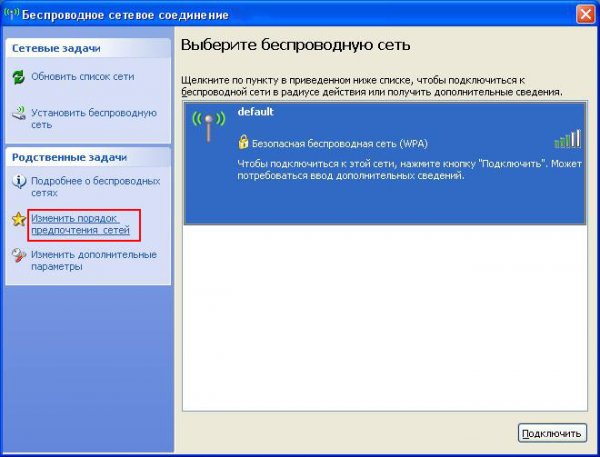
Если у вас дома или на работе есть несколько ноутбуков и вам нужно чтобы на каждом ноутбуке был выход в интернет.
А также если нужно обеспечить совместный доступ к папкам и файлам между ноутбуками, то вам нужно создать локальную сеть с выходом в интернет.
С развитием беспроводных технологий самый удобный вариант-создать локальную беспроводную сеть по Wi-Fi. В этом случае все ноутбуки должны быть оборудованы беспроводными Wi-Fi - адаптерами.
Локальную беспроводную сеть Wi-Fi можно создать двумя способами:
1. Инфраструктурный режим. В этом режиме ноутбуки осуществляют выход в интернет и обмениваются информацией друг с другом через специальное устройство - точку доступа (беспроводной маршрутизатор).
2. Режим Ad-Hoc.В этом режиме ноутбуки обмениваются информацией непосредственно друг с другом а выход в интернет осуществляется в большинстве случаев через главный компьютер (компьютер или ноутбук подключенный к интернету и выступающий в качестве интернет-шлюза).
Самый оптимальный вариант это объединение ноутбуков в сеть, используя инфраструктурный режим. Для этого вам нужно будет приобрести беспроводной маршрутизатор. Но если покупка маршрутизатора пока не входит в вашы планы,то можно создать Wi-Fi сеть непосредственно между ноутбуками (Ad-Hoc).В этой статье ибудетрассмотрено как это сделать. Чтобы вам было проще ориентироваться в настройке Wi-Fi сети Я поясню следующие определения:
Главный компьютер сети - компьютер или ноутбук подключенный к интернету и выступающий в качестве интернет-шлюза.На этом компьютере будет создано Wi-Fi соединение.
Другие компьютеры сети- компьютеры или ноутбуки подключенные к Wi-Fi сети созданной на главном компьютере и имеющие доступ в интернет через этот компьютер.
Включите Wi-Fi адаптер. В области уведомлений (трее) щелкните по значку беспроводного сетевого соединения.
Примечание: если этот значокне отображается то возможно он скрыт и чтобы его увидеть нужно щелкнуть по стрелочке. Если этого значка нет в области уведомлений,то возможно ваш Wi-Fi адаптер выключен программно и чтобы его включить нужно зайти: Пуск - Панель управления - Сетевые подключения - щелнуть два раза по значку беспроводного соединения Wi-Fi.Также можетслучиться что у вас не установлен драйвер на Wi-Fi адаптер или этого адаптера вообще нет.
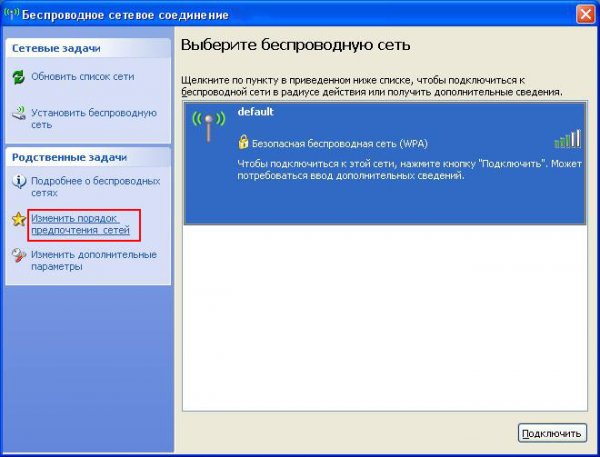
На вкладке Беспроводные сети нажмите кнопку Добавить...
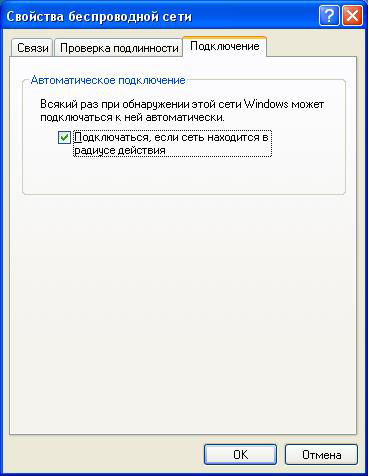
В поле Сетевое имя (SSID): задайте произвольное имя сети.
В поле Проверка подлинности: выберите Открытая.
В поле Шифрование данных: выберите WEP.
В поле Ключ сети: задайте пароль сети. Пароль долженсостоять из 5 или 13 знаков. Чем больше знаков тем лучше. Для создания пароля лучше использовать генератор паролей.
В поле Подтверждение ключа: введите подтверждение пароля.
Поставьте галочку Это прямое соединение компьютер - компьютер; точки доступа не используются.

Перейдите на вкладку Подключение и поставьте галочку Подключаться, если сеть находится в радиусе действия. Нажмите Ок.
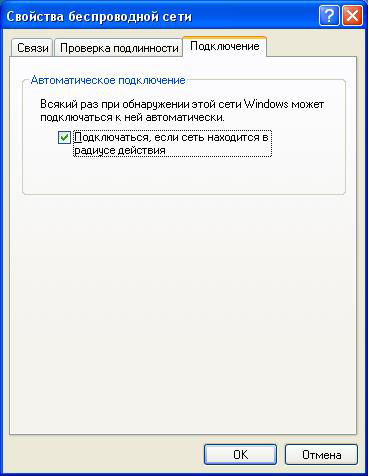
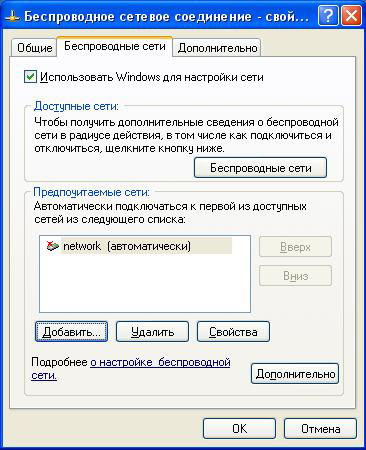

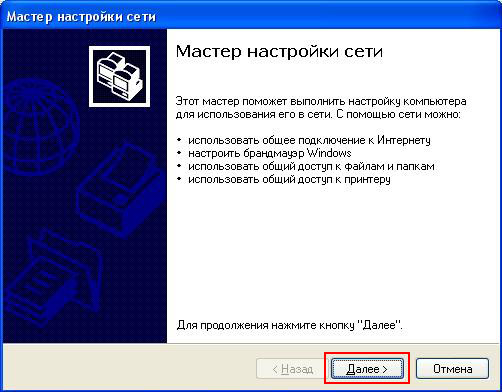
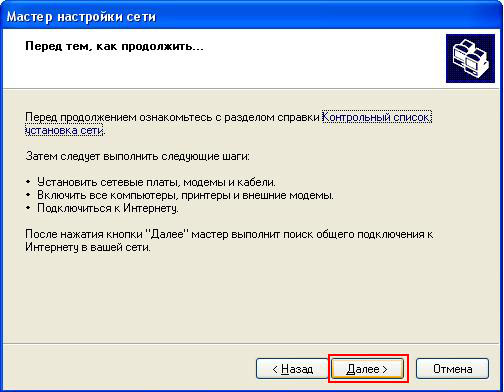
Поставьте галочку Игнорировать отключенное сетевое оборудование. Нажмите кнопку Далее.
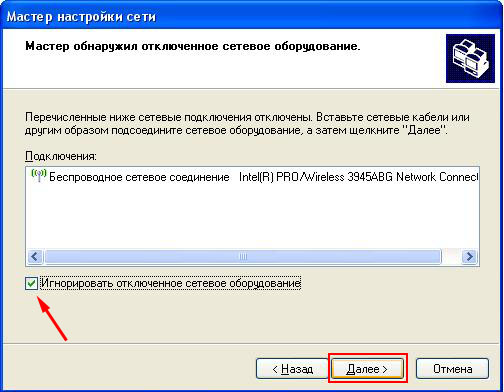
Отметьте пункт Этот компьютер имеет прямое подключение к интернету. Другие компьютеры в сети подключаются к Интернету через этот компьютер. Нажмите кнопку Далее.
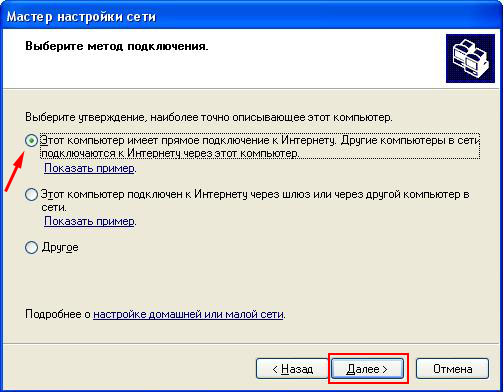
В списке выберите подключение к интернету. Нажмите кнопку Далее.
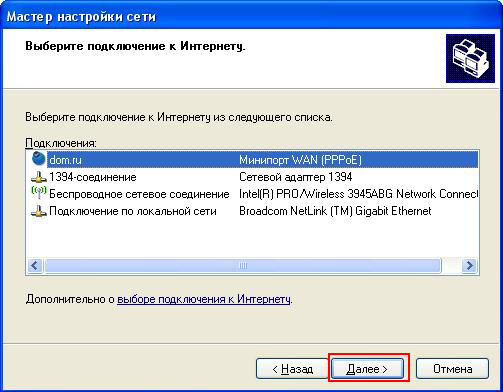
Поставьте галочку напротив вашего беспроводного адаптера.Нажмите кнопку Далее.
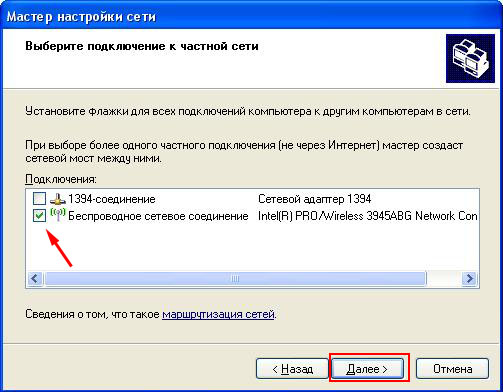
В поле Описание: укажите описание компьютера, например Компьютер Василия.
В поле Имя компьютера: задайте имя компьютера. Имя компьютера должно быть уникальным.Нельзя задавать имя компьютера которое уже используется в сети. Нажмите кнопку Далее.
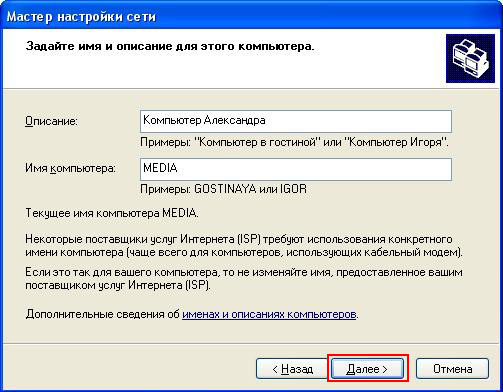
В поле Рабочая группа: укажите имя рабочей группы. Имя рабочей группы должно быть одинаковым на всех компьютерах сети. Нажмите кнопку Далее.
По умолчанию во всех версиях Windows XP за исключением Windows XP Home Edition и во всех версиях Windows 7, Vista имя рабочей группы - WORKGROUP.
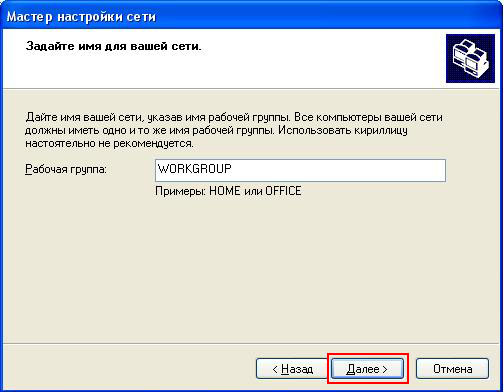
Если вы будете использовать общий доступ к папкам и файлам,то отметьте пункт Включить общий доступ к файлам и принтерам.Нажмите кнопку Далее.
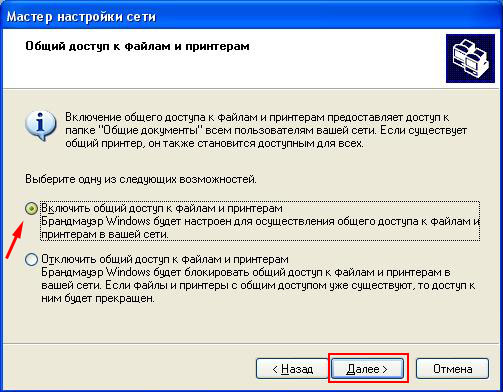
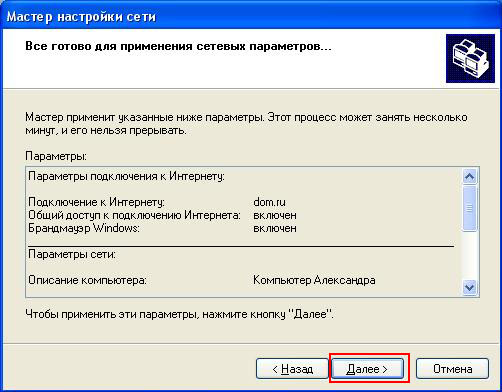
Немного подождите...
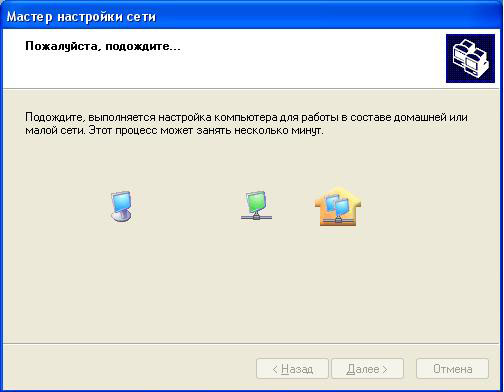
Отметьте пункт Просто завершить работу мастера, нет нужды запускать его на других компьютерах. Нажмите кнопку Далее.
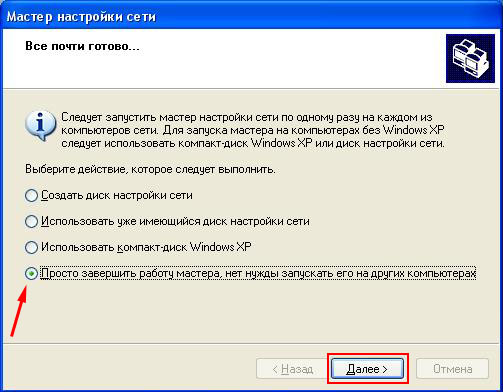
Нажмите кнопку Готово.
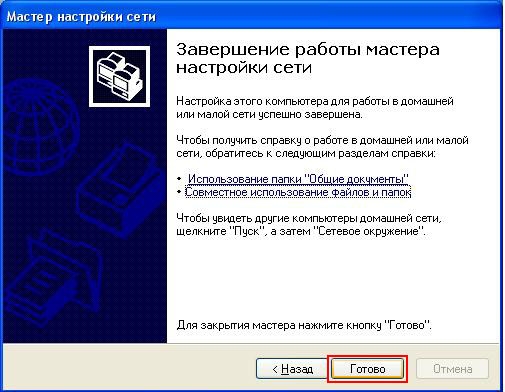

Настройка главного компьютера сети выполнена.
Включите беспроводной адаптер. Щелкните Пуск - далее правой кнопкой мыши по значку Мой компьютер и выберите пункт Свойства. Перейдите на вкладку Имя компьютера.
В поле Описание: задайте описание компьютера, напимер компьютер Федора. Нажмите кнопку Изменить...
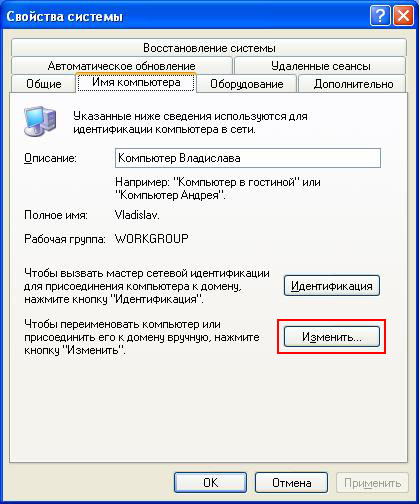
В поле Имя компьютера: задайте имя компьютера. Имя компьютера должно быть уникальным. Нельзя задавать имя компьютера которое уже используется в сети.
В поле рабочей группы: укажите имя рабочей группы. Имя рабочей группы должно быть одинаковым на всех компьютерах сети. Нажмите Ок. Далее потребуется перезагрузка. Если имя компьютера и имя рабочей группы не нужно менять просто нажмите кнопку Отмена.
Примечание: По умолчанию во всех версиях Windows XP за исключением Windows XP Home Editionи во всех версиях Windows7, Vista имя рабочей группы - WORKGROUP.
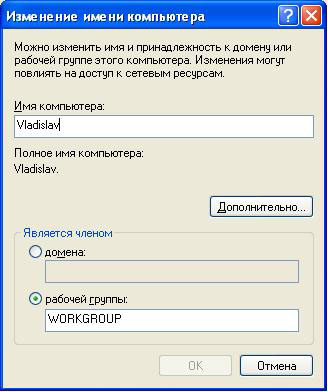
Щелкните по значку беспроводного сетевого соединения.
Примечание: Если этот значок не отображается то возможно он скрыт и чтобы его увидеть нужно щелнуть по стрелочке. Если этого значка нет в области уведомлений,то возможно ваш Wi-Fi адаптер выключен программно и чтобы его включить нужно зайти Пуск - Панель управления - Сетевые подключения и щелнуть два раза по значку беспроводного соединения Wi-Fi. Также может случиться что у вас не установлен драйвер наWi-Fi адаптер или этого адаптера вообще нет.
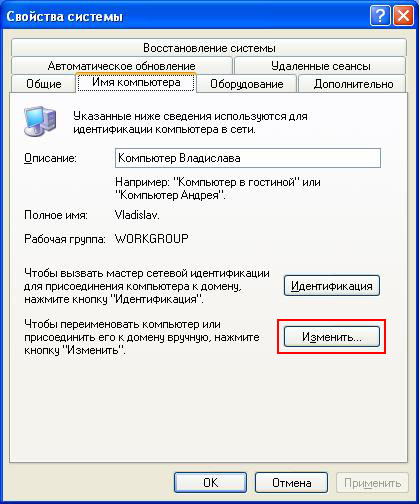
Перейдите на вкладку Общие. Щелкните два раза по строчке Протокол Интернета (TCP/IP).

Отметьте пункт Использовать следующий IP - адрес:
В поле IP- адрес: назначьте IP адрес беспроводному адаптеру. IP адрес должен быть уникальным и из той же подсети что IP адрес беспроводного адаптера главного компьютера. В сети не должно быть устройств с одинаковыми IP. Так какна главном компьютере беспроводному адаптеруWi-Fi присваевается IP адрес 192.168.0.1, то на других компьютерах сети IP адреса должны быть такими: 192.168.0.2, 192.168.0.3 и т.д.
Важно: Если главный компьютер сети работает под управлением операционной системы Windows 7, то его беспроводному адаптеру назначается IP адрес 192.168.137.1, значит надругих компьютерах сетинужно указать IP адреса: 192.168.137.2, 192.168.137.3 и т.д.
В поле Маска подсети: укажите значение 255.255.255.0.
В поле Основной шлюз: укажите IP адрес главного компьютера - 192.168.0.1.
Важно: Если главный компьютер сетиработает под управлением Windows 7,то IP адрес основного шлюза нужно указать 192.168.137.1
В поле Предпочитаемый DNS-сервер: укажитеIP адрес предпочитаемого DNS сервера провайдера.
В поле Альтернативный DNS-сервер: укажите IP адрес альтернативного DNS сервера провайдера.
Адреса DNS серверов можно узнать у провайдера.
Нажмите Ок.

Щелкните позначку беспроводного соединения.

Щелкните два раза по вашей беспроводной сети.
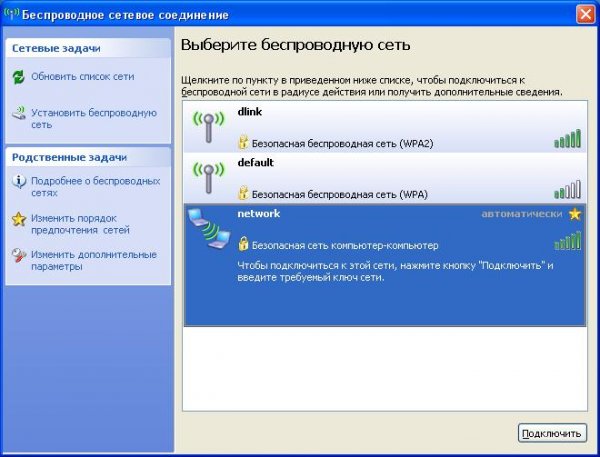
Введите пароль и нажмите кнопку Подключить.

Все. Мы настроили беспроводную сетьWi-Fi компьютер-компьютер в Windows XP.